SOS es capaz de importar las operaciones de ventas de Tienda Nube como comprobantes en SOS para luego así poder realizar la facturación con CAE y gestionar cuenta corriente, liquidar impuestos y procesar contabilidad.
La versión actualizada de este artículo se encuentra en https://ayuda.sos-contador.com.ar/men%C3%BA-inicio/importar-datos/importaci%C3%B3n-tienda-nube
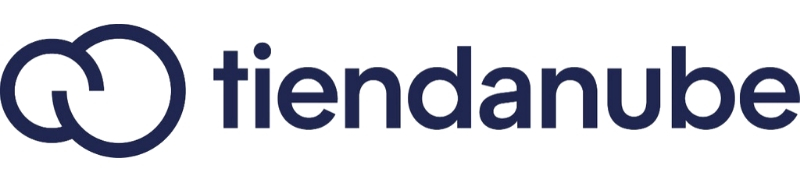
El primer paso de la integración es ingresar por Inicio – Importar datos – Importación Tienda Nube:
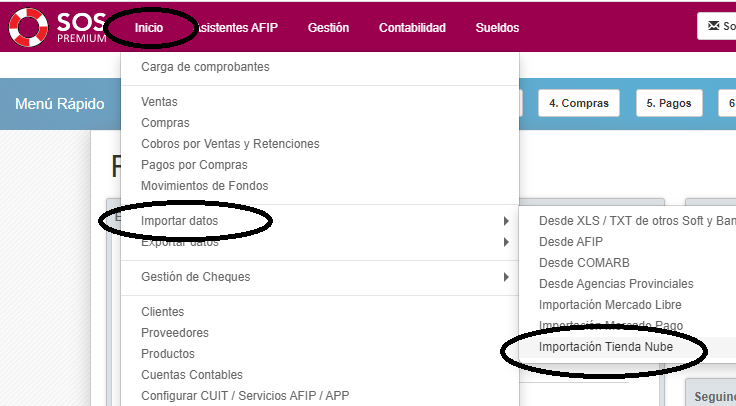
Al ingresar al formulario de importación TN, el botón BUSCAR para ver obtener el listado de operaciones TN con estado “cerrado”:
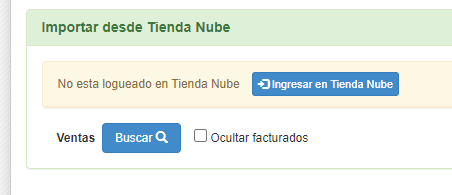
La primera vez que se presione este botón, será necesario conectar con la cuenta TN, ingresando usuario y contraseña:
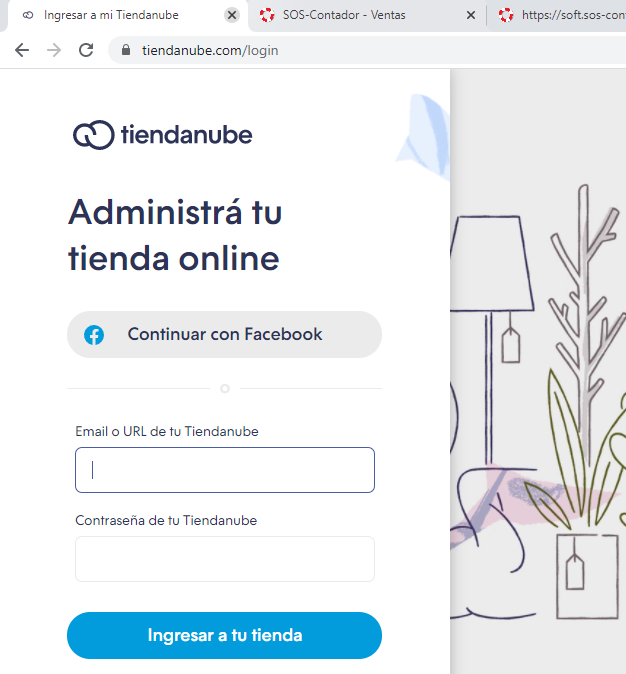
Si es la primera conexión puede ser necesario ingresar primero el nombre de usuario. También se pedirá autorización para que SOS pueda acceder a los datos de TN. Deberán seguirse las instrucciones en pantalla y aprobarse las autorizaciones y/o confirmaciones de identidad.
Una vez realizada esta validación, se verá en pantalla una lista de operaciones cerradas (CLOSED) ordenadas de más actual a más antigua, semejante a la que se muestra en la siguiente imagen:
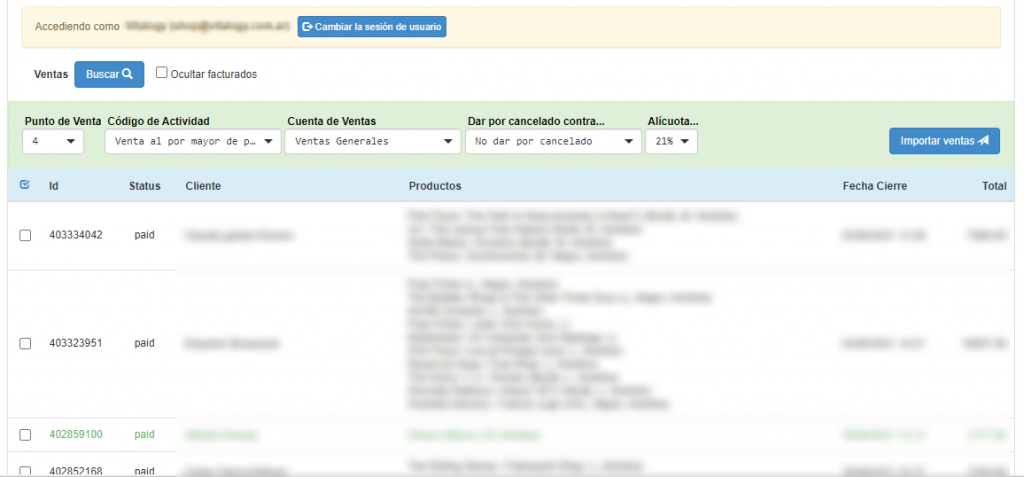
El listado muestra:
- Id de operación TN
- Estado
- Cliente
- Productos
- Fecha de cierre de la operación
- Monto total
Listo, ahora quiero importar a SOS
Para importar a SOS se deberá marcar las operaciones que se desean incluir en la importación. En la esquina superior izquierda del listado se encontrará un checkbox que permitirá seleccionar todas las operaciones, si no deseas marcar una por una.
Una vez seleccionadas las operaciones a importar, observar el panel de parámetros de importación que se encuentra en la parte superior del listado, y que se ve como la siguiente imagen:

En este panel se deberá especificar los datos con los cuales se completará la importación de las operaciones:
- Punto de venta del comprobante: el número de punto de ventas en el que se insertarán las operaciones. Si no se encuentra aquí el punto de ventas correcto, crearlo desde menú Inicio – Configurar CUIT, solapa “Puntos de Venta”
- Código de actividad: el código de actividad que se asignará a las operaciones, importante para la liquidación de IVA por actividad y para liquidación de IIBB
- Centro de costos
- Cuenta de cancelación: las operaciones se marcarán como canceladas contra la cuenta indicada aquí. Se puede elegir la opción “no dar por canceladas” si se quiere manejar una cuenta corriente e ir cargando los cobros a medida que se producen
- Alícuota: se utilizará la alícuota indicada aquí para volcar la operación y crear los productos
- Jurisdicción IIBB: no es necesario establecerla, ya que la rutina utilizar la provincia del domicilio de entrega como Jurisdicción IIBB del comprobante a crear
- Si hay operaciones a una alícuota y operaciones a otra, se deberá importar en dos tandas, una para cada alícuota
Una vez seteados correctamente estos parámetros, presionar el botón “Importar ventas”. Un mensaje informará el resultado de la importación. Para ver los comprobantes importados, ingresar a menú Inicio – Ventas y localizar los comprobantes que tienen un ícono “TN” a su izquierda, como se muestra en la siguiente imagen:
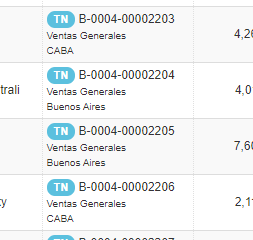
También es posible utilizar el filtro que se muestra en la siguiente imagen:
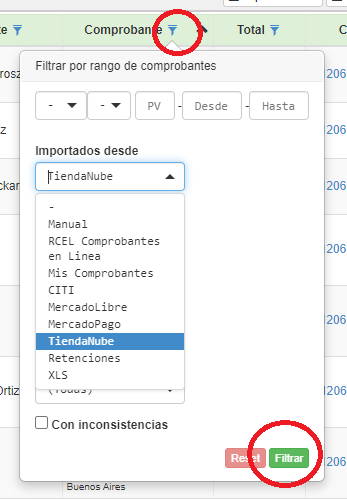
Al ingresar nuevamente a la rutina de importación Tienda Nube, las operaciones ya importadas aparecen en grisado y con leyenda “Facturado”, evitando así que se las vuelva a importar por error:

Si se desea re-importar las operaciones TNya importadas, será necesario eliminar el comprobante de venta de la misma
Listo! Ya tenés los datos cargados en SOS, listos para obtener CAE
Te puede interesar…

